Как изменить видеоплеер по умолчанию на Android/Windows/Mac
Вы ни в коем случае не захотите изменить видеоплеер по умолчанию на своем устройстве, особенно если у вас возникли проблемы, которые мешают вам смотреть. Поэтому вы хотите узнать, как изменить видеоплеер по умолчанию, чтобы не столкнуться с проблемами, и изучить дополнительные функции. К счастью, независимо от того, используете ли вы компьютеры под управлением Windows и Mac или устройства Android, в этом посте описаны все решения для них. Без лишних слов, вот как шаг за шагом изменить и настроить видеоплеер по умолчанию на вашем компьютере и телефоне.
Список руководств
Загрузите лучший видеоплеер, чтобы заменить стандартный Как изменить видеоплеер по умолчанию для Windows 11/10 Подробный способ изменить видеоплеер по умолчанию на Mac Изменение видеоплеера по умолчанию на Android 13.14.12 FAQsЗагрузите лучший видеоплеер, чтобы заменить стандартный
Прежде чем углубляться в ответ на вопрос, как изменить видеоплеер по умолчанию, посмотрите, какой проигрыватель лучше всего заменит ваш проигрыватель по умолчанию в Windows и Mac. Узнать Проигрыватель Blu-ray AnyRec. Помимо воспроизведения дисков в любом регионе, он невероятно впечатляет воспроизведением видео 4K, HD, UHD и других форматов MP4, AVI, MOV, M4V и других. Предлагая только высокое аудиовизуальное качество и отличные функциональные возможности, вы наверняка получите приятные впечатления от просмотра в этой программе. Загрузите его сейчас, чтобы заменить видеоплеер по умолчанию.

Воспроизведение всех популярных видео/аудио форматов, таких как MP4, AVI, MKV, MP3. ФЛАК и др.
Применяйте видеоэффекты во время воспроизведения, такие как контрастность, яркость, оттенок и т. д.
Передовые технологии, такие как TrueHD, DTS, AAC, Dolby и Apple Lossless.
Возможность сделать быстрый скриншот определенной сцены во время игры в один клик.
100% Безопасный
100% Безопасный
Шаг 1.После запуска Проигрыватель Blu-ray AnyRec на рабочем столе нажмите кнопку «Открыть файл» на главном экране. Если вы изменили его на видеоплеер по умолчанию, все ваши видео будут открываться с его помощью.

Шаг 2.Подождите, пока программа прочитает ваше видео, и оно начнет воспроизводиться автоматически. Во время воспроизведения видео вы можете изменять громкость звука, делать снимки экрана и многое другое.

Шаг 3.Предположим, в вашем видео есть субтитры; измените его, щелкнув вкладку «Видео» и выбрав опцию «Дорожка субтитров». Вы также можете изменить размер на половину, нормальный или вписать его в размер экрана.

Шаг 4.Нажмите кнопку «Обрезать» или «Соотношение сторон», чтобы изменить соотношение изображения вашего видео. Затем настройте яркость, насыщенность и другие параметры видео на вкладке «Инструменты» и перейдите в «Эффекты».

100% Безопасный
100% Безопасный
Как изменить видеоплеер по умолчанию для Windows 11/10
Теперь, когда у вас есть лучшая альтернатива проигрывателю по умолчанию в Windows и Mac, пришло время узнать, как изменить видеоплеер по умолчанию в Windows 11/10! Как вы знаете, в Windows проигрывателем по умолчанию является «Кино и ТВ»; следовательно, если вы хотите перейти на конкретное программное обеспечение видеоплеера по вашему выбору, выполните следующие действия.
Шаг 1.Нажмите меню «Пуск Windows» и перейдите в «Настройки». Внутри него выберите «Система» на экране. Затем выберите «Приложения по умолчанию» на левой панели.
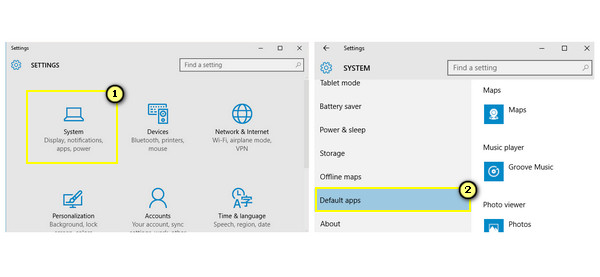
Шаг 2.Далее в разделе «Видеоплеер» выберите видеопроигрыватель по умолчанию — «Кино и ТВ». Затем в мини-всплывшем окне «Выберите приложение» выберите новый видеоплеер.
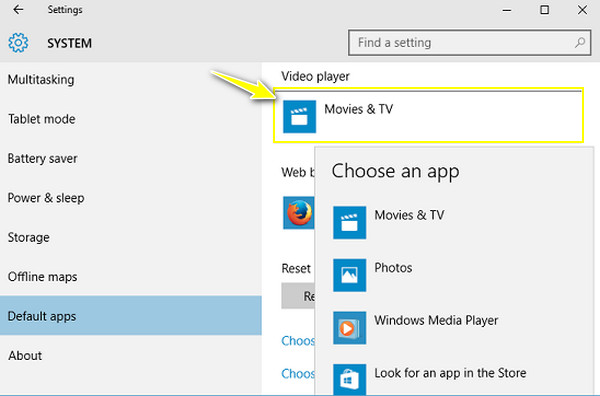
Подробный способ изменить видеоплеер по умолчанию на Mac
Есть два способа изменить проигрыватель по умолчанию на Mac: вы можете применить его ко всему видео или к одному конкретному файлу. Итак, если вы столкнулись QuickTime не воспроизводит MP4 проблема, выполните следующие действия:
Измените видеоплеер по умолчанию на Mac для всех видео:
Шаг 1.На Mac щелкните правой кнопкой мыши видео, которое хотите воспроизвести, затем выберите «Получить информацию» в раскрывающемся списке, чтобы открыть сведения о формате видео.
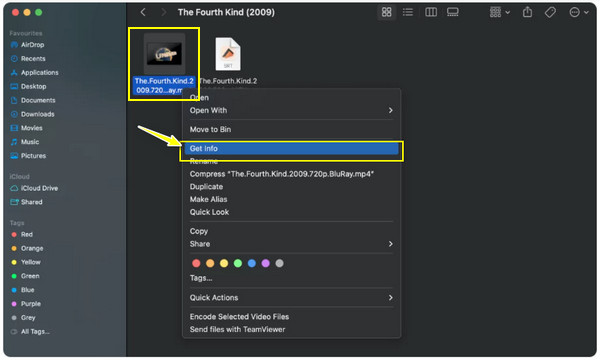
Шаг 2.Затем нажмите стрелку «Открыть с помощью», чтобы развернуть меню, а затем нажмите «Проигрыватель QuickTime (по умолчанию)», после чего отобразится список приложений, которые могут работать в качестве проигрывателя по умолчанию.
Шаг 3.Определите из списка игрока, которого вы хотели бы использовать. После этого нажмите кнопку «Изменить все», чтобы применить выбранный проигрыватель ко всем вашим файлам. Нажмите кнопку «Продолжить», чтобы изменить видеоплеер по умолчанию.
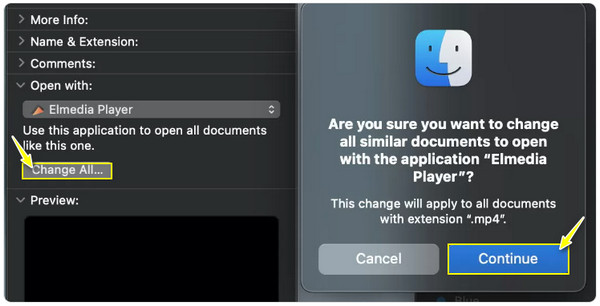
Замените видеоплеер по умолчанию на Mac для определенного файла:
Шаг 1.После поиска видеофайла щелкните его правой кнопкой мыши и выберите из списка опцию «Открыть с помощью». В боковом меню выберите опцию «Другое».
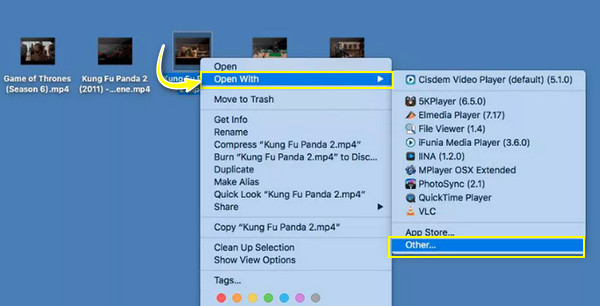
Шаг 2.После этого выберите свой медиаплеер в открывшемся окне. Обратите внимание, что вам необходимо нажать на поле «Всегда открывать с», чтобы применить выбранный проигрыватель для этого конкретного видео.
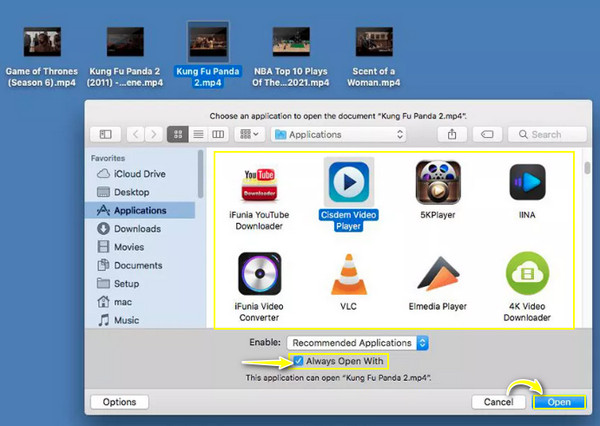
Шаг 3.Позже, после нажатия кнопки «Открыть», ваш Mac всегда будет воспроизводить видео с помощью выбранного вами медиаплеера.
Как изменить видеоплеер по умолчанию на Android 13/14/12
С другой стороны, что касается того, как изменить видеоплеер по умолчанию на устройстве Android, в отличие от Windows и Mac нет простого способа. Из-за ссылок и ограничений вам разрешено изменять только домашнее приложение по умолчанию, приложение браузера, приложение SMS и приложение для телефона. Кроме того, есть еще способы использовать видеоплеер по вашему выбору. Если вы хотите изменить видеоплеер по умолчанию, вот как это сделать:
Способ 1: перейдите к предпочитаемому видеоплееру.
Например, вы используете медиаплеер VLC для Android просмотрите все свои медиафайлы по списку или папкам, а затем выберите тот, который вы хотите воспроизвести.
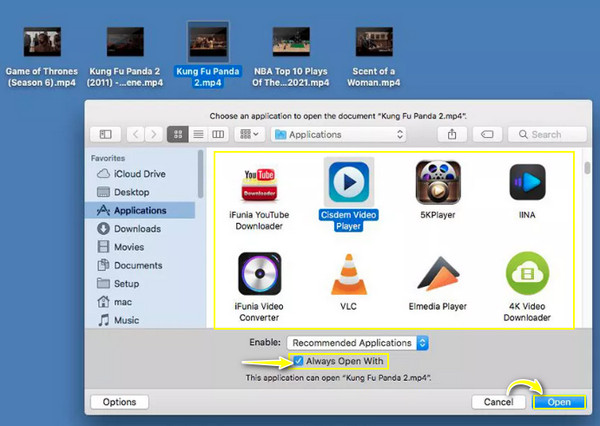
Способ 2. Откройте приложение «Файлы».
Используя этот метод, найдите видео, которое хотите воспроизвести, нажмите кнопку «Еще» выше и выберите «Открыть с помощью». Используя эту возможность, выберите желаемого игрока из всплывающего окна ниже.

Способ 3: используйте приложение Better Open With.
Наконец, есть стороннее приложение Better Open With, которое может помочь вам изменить видеоплеер по умолчанию на желаемый. Рассмотрите возможность использования этого приложения, особенно если вы используете Android 12 и более поздних версий.
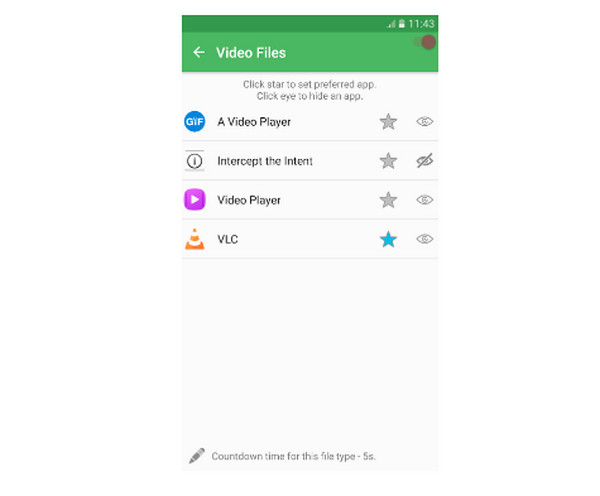
FAQs
-
Какой проигрыватель я могу использовать после смены проигрывателя по умолчанию на своем устройстве Android?
Если вы решите сменить проигрыватель по умолчанию на своем устройстве Android, вы можете рассчитывать на VLC для Android, Lark Player, KmPlayer, PlayerXtreme и другие.
-
Что означает изменение видеоплеера по умолчанию на Mac для определенного файла?
Что касается того, как установить видеоплеер по умолчанию на Mac, вы видели, что это может быть для всех видео или для одного конкретного файла. После того, как вы изменили проигрыватель для одного файла, он всегда будет воспроизводиться на выбранном проигрывателе вместо QuickTime. При этом другие видеофайлы останутся в QuickTime Player.
-
Является ли Elmedia Player эффективной заменой QuickTime Player на Mac?
Да. Теперь, когда вы знаете, как изменить видеоплеер по умолчанию на Mac, вы можете положиться на Elmedia Player, поскольку он предлагает широкую поддержку форматов файлов, поэтому совместимость не будет проблемой. Кроме того, он имеет настройки звука, поиск субтитров и множество других отличных функций.
-
Является ли VLC лучшим вариантом, если я изменю видеоплеер Mac по умолчанию?
VLC хорошо работает на Mac и предоставляет отличные функциональные возможности, включая базовое редактирование, преобразование, запись и многое другое. Это также один из надежных видеоплееров, который работает уже долгое время, что делает его одной из отличных альтернатив проигрывателю Mac по умолчанию.
-
Как изменить видеоплеер по умолчанию на iPhone/iPad?
К сожалению, из-за строгих правил вы не можете изменить приложение по умолчанию, используемое для фильмов и музыки на этих устройствах Apple, без взлома. Если вы хотите, чтобы его использовал другой проигрыватель, рассмотрите возможность использования VLC для iOS.
Заключение
Подводя итог, вы нашли здесь способы изменить видеоплеер по умолчанию как для компьютера, так и для мобильного телефона. Помимо этого, самое главное, что он предоставляет вам лучший видеоплеер, который вы можете использовать, альтернативу проигрывателю по умолчанию, Проигрыватель Blu-ray AnyRec. Он не только эффективно обрабатывает диски, но также воспроизводит видео 4K, UHD, HD и другие видео в различных форматах, таких как MP4, AVI, M4V и т. д. Не стесняйтесь опробовать это на своем компьютере под управлением Windows и Mac и получите такой кинотеатр. -как опыт просмотра. Измените видеоплеер по умолчанию на AnyRec прямо сейчас.
100% Безопасный
100% Безопасный
